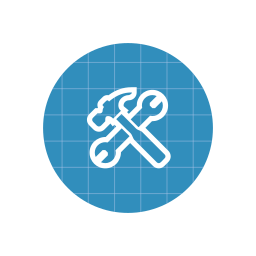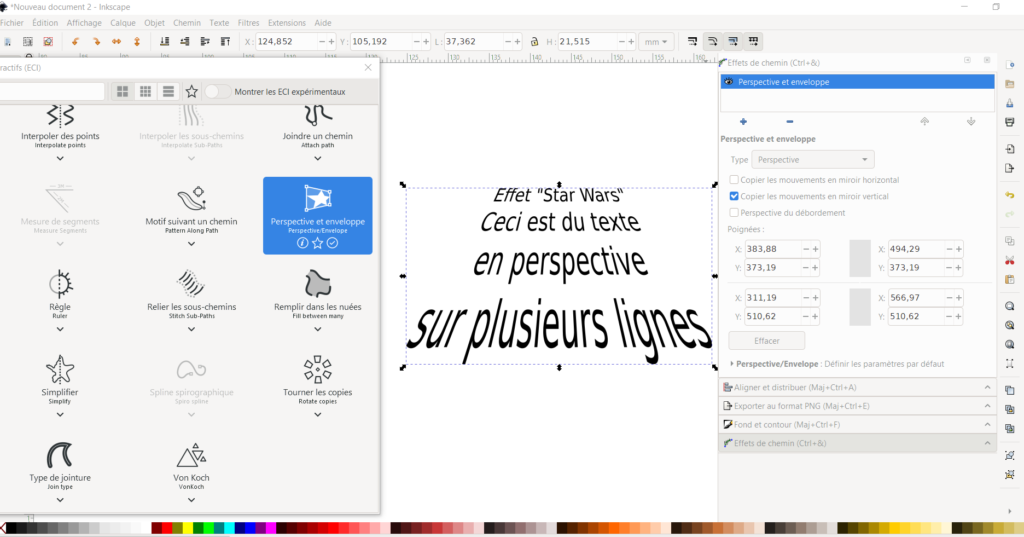Ce tuto fait suite à la première partie sur les motifs, disponible à cette adresse : https://www.ds-inkscape.net/outils/%f0%9f%9b%a0%ef%b8%8f-les-motifs-1-2/
Vous pouvez aussi faire vos propres motifs, avec un élément de base que vous aurez dessiné vous-mêmes.
1) Commencez par dessiner votre élément. Ca peut être n’importe quel objet, rectangle, rond, texte, chemin tracé à la main, etc. Si vous avez plusieurs éléments, il faut penser à les regrouper ensembles (Ctr+G) pour n’avoir qu’un seul objet sélectionné.
2) Sélectionnez votre objet, puis allez dans le menu Objet > Motif > Objet en motif
3) Votre motif est enregistré ! Pour l’appliquer à un objet, allez dans fond et contours, sélectionnez Motif comme type de couleur, puis choisissez le 1er item de la liste (ce sont les motifs personnalisés). Il devrait avoir un nom du type « pattern1820 » (le nombre est aléatoire)
4) Pour déplacer l’origine de votre motif, le tourner ou changer sa taille, vous devez chercher la croix, le rond et le carré blancs comme pour les motifs normaux. Cependant, ceux-ci sont rarement en haut à gauche de votre feuille, il faut parfois aller les chercher loin – n’hésitez pas à dézoomer beaucoup
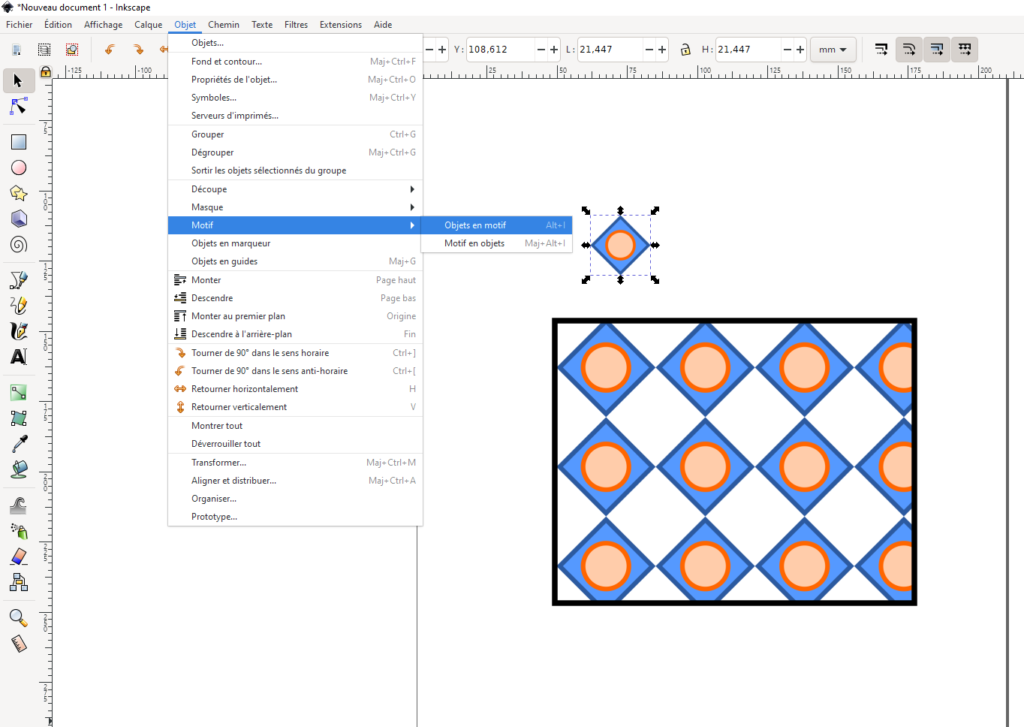
Astuce : si vous voulez un élément de base qui ne se touche pas dans votre motif final, vous pouvez créer un rectangle transparent autour de votre élément de base (ça servira de bordure), puis faire un groupe avec votre image, et transformer l’ensemble en motif.